Si tus Apple AirPods están funcionando mal, sabemos lo frustrante que puede ser. Y da igual que sean los últimos AirPods normales de tercera generación o incluso los últimos y mejores AirPods Pro (quizá algunos de los mejores auriculares inalámbricos que el dinero puede comprar): si hay un problema, querrás resolverlo rápidamente.
¿Qué les sucede? Puede que el problema esté en la conexión Bluetooth o en el sonido; puede que no se estén cargando correctamente o se salgan de tus oídos constantemente: aquí te ayudaremos a diagnosticar (y, con suerte, solucionar) los problemas más comunes de los AirPod.
Problemas para conectarse a un teléfono o tableta
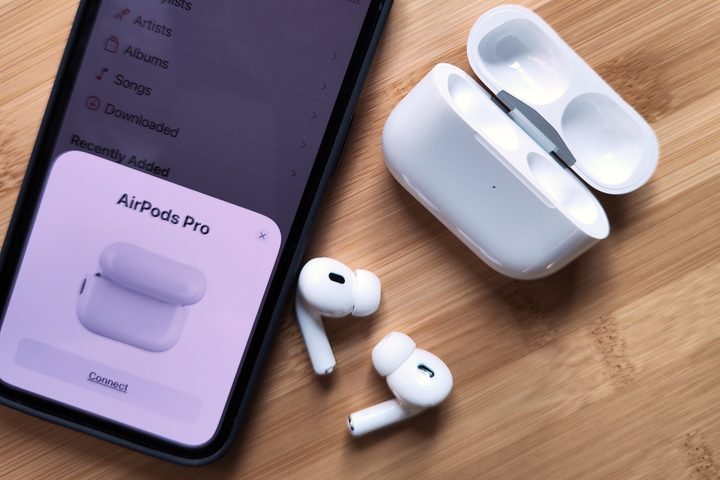
Si no puedes conectar tus AirPods a tu teléfono o tableta:
Paso 1: vuelve a colocar los AirPods en el estuche de carga, espera unos 30 segundos, luego sácalos y colóquelos en tus oídos nuevamente.
Paso 2: Intente encender y apagar Bluetooth en tu teléfono o tableta. Luego repite el primer paso. En todos los casos, excepto en los más inusuales, esto debería resolver el problema.
Paso 3: No es probable, pero puedes encontrar situaciones en las que ninguna solución funcione. Si este es el caso, intenta restablecer completamente los AirPods. Esta es una solución general para muchos problemas y la detallaremos al final de este artículo.

Un AirPod no se conecta
Otro problema común con el que se encuentran los propietarios de AirPods es que un AirPod no se conecta.
Paso 1: Al igual que cuando se trata de ambos AirPods, vuelve a colocarlos en el estuche de carga, espera unos 10 segundos, luego retíralos y ponlos en tus oídos.
Paso 2: ¿El paso 1 no funcionó? Repite el paso 1, pero esta vez, activa y desactiva el Bluetooth de tu teléfono o tableta antes de retirar los Pods del estuche de carga.
Paso 3: ¿Todavía nada? Intenta restablecer los AirPods (instrucciones al final de este artículo).
Paso 4: limpia tus AirPods, tanto dentro de la carcasa como en los puntos de contacto de los botones. Uno de estos puede tener problemas para cargar.
Paso 5: si un solo AirPod ha fallado por completo, visita esta página de Apple para obtener información sobre cómo reemplazarlo y cuánto podría costarte.

Problemas de conexión de la computadora
Esto no es un gran problema con las Mac más nuevas, pero a veces mantener una conexión Bluetooth puede ser problemático con las máquinas más antiguas.
Paso 1: Vuelve a colocarlos en el estuche de carga, espera unos 10 segundos, luego retíralos y ponlos en tus oídos.
Paso 2: si eso no funciona, desconéctalos y vuelve a conectarlos, lo que se puede hacer apagando y encendiendo Bluetooth– aunque esto podría ser un problema si usas un mouse con Bluetooth en tu computadora.
Paso 3: si este es el caso, dirígete a la configuración de Bluetooth (ubica el ícono de Bluetooth en su barra de estado o busque la configuración en Preferencias del sistema> Bluetooth), busca los AirPods y desconéctalos.
Paso 4: tus AirPods ahora aparecerán en la parte inferior de la lista de dispositivos Bluetooth. Haz clic derecho sobre ellos y clica “Conectar”.

Las llamadas se caen
Las caídas de llamadas han afectado a los AirPods desde que debutaron en 2017. Afortunadamente, hay una solución simple que a menudo funciona.
Paso 1: intenta recibir llamadas con solo un AirPod en tu oído, no ambos.
Paso 2: si el paso 1 no funciona, asegúrate de que tus AirPods no necesiten cargarse. También puedes intentar apagar y volver a encender el Bluetooth.
Paso 3: si el paso 2 no funciona, abre la aplicación Configuración y ve a la sección Bluetooth.
Paso 4: junto a la entrada de AirPods en la lista de dispositivos, deberías ver un ícono «i» dentro de un círculo. Toca esto, luego seleccione el micrófono y configúralo a la izquierda o a la derecha.
Paso 5: en casos extremos, también puede desactivar la detección automática de oídos en la misma sección, aunque esto desactiva una de las funciones más convenientes de los auriculares y también agotará la batería más rápido.
Paso 6: Al igual que con nuestros otros consejos, si aún tienes problemas, puede probar el restablecimiento completo.
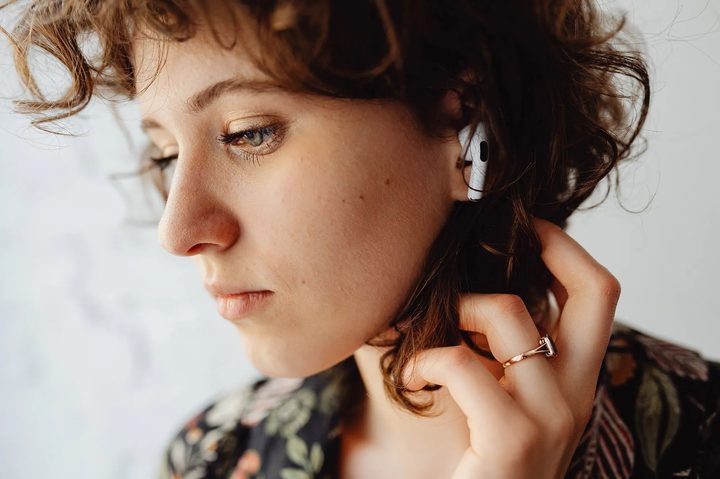
Problemas de audio o estática
La estática o la calidad de audio deficiente puede tener distintas causas que resultan difíciles de diagnosticar. Las conexiones Bluetooth pueden verse afectadas por la interferencia, lo que puede provocar estática, una calidad de audio reducida e incluso desconexiones.
Si te ocurre siempre en el mismo lugar, la interferencia puede ser el problema. Si te ocurre en tu hogar, por ejemplo, es posible que pueda rastrear el dispositivo que causa provoca y moverlo o usar tus AirPods en otro lugar. Si estás en la oficina, es posible que no tengas suerte.
Algunos usuarios han manifestado otra solución que funciona: desconectar el wifi mientras realizas las llamadas, pues suele ser motivo de interferencia. Por supuesto, querrás volver a encenderlo cuando hayas terminado. Si presenta intermitencias en lugar de estática o ruido, puedes intentar desactivar la detección automática del oído como te detallamos anteriormente.
Encuentra tus AirPods
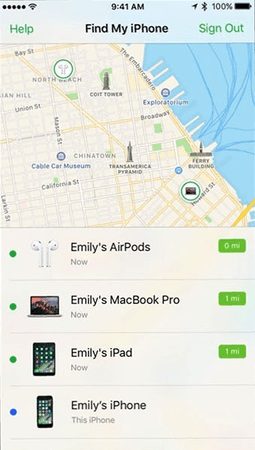
Aunque el tamaño de los auriculares de Apple es una de las cualidades que resalta la compañía, lo cierto es que para muchas personas puede ser un problema.
Son tan pequeños que en muchas ocasiones es difícil encontrarlos. Afortunadamente, para solucionar este inconveniente tenemos la aplicación Find My iPhone.
Para comenzar, inicia la aplicación Find My iPhone en tu dispositivo iOS o dirígete al sitio web de iCloud, inicia sesión con tu ID de Apple y selecciona Buscar mi iPhone.
Desde allí, selecciona tus AirPods y verás un mapa que muestra dónde están, o su última ubicación antes de que se apagaran.
Si ves un punto verde al lado del ícono que simboliza tus AirPods, significa que están encendidos y puedes reproducir un sonido para ubicarlos fácilmente.
Si están apagados, el mapa al menos te indicará dónde quedaron la ultima vez que estuvieron funcionando.
Si solo perdiste un AirPod, encontrarás opciones para que el izquierdo o el derecho reproduzcan un sonido que se repetirá, cada vez más alto, durante dos minutos (a menos que se queden sin batería antes).
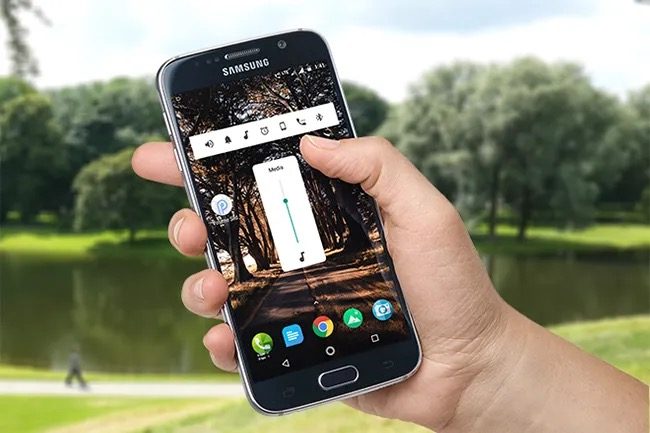
Problemas de volumen en los Android
Cuando usa los auriculares de Apple con los teléfonos, tabletas o computadoras de Apple, el software reconoce automáticamente que está usando auriculares y todos los ajustes de volumen funcionan como cabría esperar. Pero en algunos dispositivos Android, el volumen de Bluetooth se regula por separado de otras configuraciones de volumen, y esto puede generar problemas para los usuarios de AirPods. Afortunadamente, es fácil de solucionar.
Paso 1: para un dispositivo Android estándar, toca el volumen hacia arriba o hacia abajo, y debería ver aparecer el control de volumen en la pantalla.
Paso 2: toca la flecha hacia abajo junto al control de volumen y verás que aparecen todos los controles deslizantes de volumen disponibles.
Paso 3: Uno de estos debería ser Bluetooth. Ahora, simplemente sube o baja este según sea necesario.
Paso 4: en los teléfonos Samsung Galaxy, es un poco diferente (y mejor). Ve a Configuración > Conexiones > Bluetooth. Aquí, toca los tres puntos en la esquina superior derecha para obtener más opciones, luego activa Sincronización de volumen de medios. Ahora podrás usar el control de volumen en el dispositivo de la misma manera que lo haría en un dispositivo iOS.
Están cargados al 100 pero no suena nada
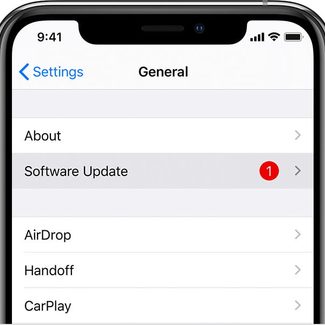
Si tus AirPods están cargados y conectados, el problema podría ser de tu iPhone o iPad. Dirígete a los ajustes de iOS para asegurarte de que se hayan aplicado todas las actualizaciones de software.
Si tienes alguna actualización pendiente, conecta tu dispositivo, actualízalo y reinícialo. Esto suele corregir los problemas cuando los AirPods se niegan a trabajar.
Poca batería

Los AirPods deberían durar alrededor de cinco horas con una carga completa (hasta seis en el caso de los AirPods 3), entregando hasta tres horas de tiempo de conversación en los AirPods 2 y AirPods Pro, y hasta dos horas en los AirPods originales. Sin embargo, con el tiempo, esto comenzará a disminuir. Desafortunadamente, no hay nada que pueda hacer al respecto, pero si experimentas una duración de batería drásticamente más corta, hay algunas cosas que puede probar.
En primer lugar, asegúrate de que la detección automática del oído esté activada, ya que esto coloca a los AirPods en un modo de bajo consumo de energía cuando no los estás utilizando.
Si tienes esta opción encendida y aún así se te descargan rápidamente, te recomendamos la opción de reinicio total que te mostramos a continuación.
Los AirPods no cargan

Dependiendo de qué AirPods hayas comprado, es posible que cuenten con un estuche que admita la carga inalámbrica. Este problema se limita principalmente a los propietarios de modelos de primera generación, ya que Apple incluyó el estuche de carga inalámbrica en versiones posteriores.
Los propietarios de los AirPods originales pueden comprar uno. Si no estás seguro de que el tuyo sí admite carga inalámbrica, verifica si tiene una luz LED en el exterior. Si está en el interior, no cuenta con esa función.
En cuanto a la carga con el cable Lightning, intenta eliminar la suciedad y desechos que se hayan acumulado en el puerto de carga. La hendidura es pequeña, por lo que necesitarás algo delgado y puntiagudo. Si eso no funciona, prueba con otro cable Lightning diferente.
Si todo lo demás falla, es posible que necesites un reemplazo.
La carga inalámbrica no funciona

El estuche de los AirPods de segunda generación –y en adelante– puede ser cargado en una base de carga inalámbrica, pero debe ser compatible. Asegúrate de usar un cargador estándar Qi y coloca los auriculares sobre él con la luz de carga hacia arriba. Si no cargan, prueba cambiarlos de lugar algunas veces para ver si se enciende la luz. Si no es así, tu base de carga podría estar dañada.
Los AirPods se caen constantemente
Los AirPods vienen en diferentes opciones de tamaño según el modelo que tengas. Los modelos AirPods 1 y 2 tienen el mismo diseño permanente y no puedes alterarlo, aunque puedes encontrar ganchos, bucles u otros accesorios de terceros para que sea más fácil mantenerlos en tus oídos.
Los AirPods 3 actualizaron la forma a un diseño más redondeado: algunos usuarios encuentran que esto es mejor, para otros es peor. Puede ser una buena idea tratar de conseguir un par de AirPods 3 para que puedas probarlos antes de comprarlos, ya que tampoco puedes cambiar su ajuste y hay menos accesorios de terceros para ellos en este momento.
Luego tienes los AirPods Pro, que vienen con tres puntas de silicona de diferentes tamaños para probar. Esto te brinda más opciones de ajuste y es una mejor apuesta si deseas que no se muevan de su lugar al usarlos.
Sin embargo, las puntas de silicona pueden deslizarse hacia afuera si tus orejas no tienen la forma adecuada para ellas, o si acumulas un poco de sudor durante un entrenamiento. Es por eso, por lo que algunos usuarios prefieren el ajuste de los modelos AirPod estándar.
Por supuesto, también tienes los AirPods Max para colocar sobre las orejas, que eliminan por completo los problemas de ajuste, pero no están diseñados para usarse en actividades como trotar o ir al gimnasio.
Los AirPods arañan las orejas
Este problema en particular surgió con los AirPods 3. Algunos usuarios, especialmente los de Asia, comenzaron a quejarse de la mala calidad del producto y de los AirPods que arañan las orejas cuando comenzaban a usarlos.
Este parece ser un problema de fabricación para un par de plantas específicas. Si tus AirPods 3 tienen esta mala calidad de construcción que termina raspando tus las orejas, comunícate con Apple de inmediato y solicita un reemplazo.
Los gestos no funcionan
Los AirPods ofrecen un nivel básico de personalización para los gestos de cada auricular, que se limita a un doble toque rápido. Si los tuyos no funcionan, debes verificar y asegurarte de que la función esté habilitada. Dirígete a Configuración> Bluetooth después de que tus AirPods estén emparejados y haz clic en el botón (i), al lado del nombre que deseas ajustar.
Puedes elegir que el gesto active a Siri, reproducir o pausar la pista, saltar a la siguiente pista o volver a la anterior. También puedes desactivarlos por completo si no los necesitas.
Cómo actualizar tus AirPods
Antes de restablecer tus AirPods, te recomendamos verificar si hay una nueva actualización de software. Si es así, existe una buena posibilidad de que la solución que busques se resuelva de esta forma.
Desafortunadamente, no hay una manera simple de forzar la actualización de los AirPods o AirPods Pro. Descubrimos que conectar los AirPods a una toma de corriente y luego vincularlos a un iPad o iPhone obliga a iniciar un proceso de instalación después de un corto periodo de tiempo, si es que hay alguna disponible.
¿Quieres verificar la versión de firmware específica que están usando tus AirPods? Sigue estos pasos:
- Asegúrate de que los AirPods estén conectados a tu dispositivo iOS.
- Abre Configuración.
- Marca General.
- Selecciona Acerca de.
- Presiona AirPods.
- Localiza el número al lado de Versión de firmware.
Si no ocurre nada, probablemente se deba a que tus AirPods se actualizaron automáticamente a la última versión en segundo plano, en cuyo caso deberás reiniciar los AirPods o visitar una tienda de Apple Store para obtener ayuda.
¿Cómo restablecerlos?
Como mencionamos anteriormente, el reinicio total de tus AirPods puede solucionar varios problemas. Lo mejor de todo es que es muy rápido de hacer. Aquí te explicamos cómo:
- Coloca tus AirPods en la base de carga.
- Mantén presionado el botón ubicado en la parte posterior de la carcasa durante aproximadamente 15 segundos hasta que el LED naranja parpadee.
- Abre la caja al lado de tu teléfono y espera a que los AirPod se vuelvan a conectar.
Suponiendo que estés usando un iPhone, iCloud sincronizará la conexión con tus otros dispositivos en este punto. Si estás utilizando otro dispositivo, deberás emparejarlo manualmente como lo harías con cualquier otro dispositivo Bluetooth.
Se cayeron al agua
Los AirPods se pueden mojar cuando estás lavando platos o tomando una bebida, pero también cuando haces ejercicio y sudas. Si esto ocurre, no entres en pánico y tampoco los pongas en arroz (el polvo del arroz les hace mal, y de cualquier manera no será de gran ayuda).
En lugar de esto, simplemente seca el audífono mojado con un paño suave y déjalo afuera algunas horas; esto debe ser suficiente para que vuelvan a la vida. De lo contrario, quizá sea hora de llevarlos a reparar o cambiarlos.
Una solución alternativa
Aunque pueda parecer un poco engorroso, si tus AirPods presentan otro problema que no se refleja en esta guía, te recomendamos ponerte en contacto con el soporte de la marca o dirigirte a la tienda de Apple más cercana.





